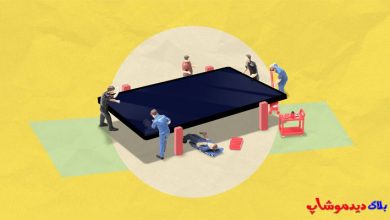16 ویژگی پنهان فیس بوک
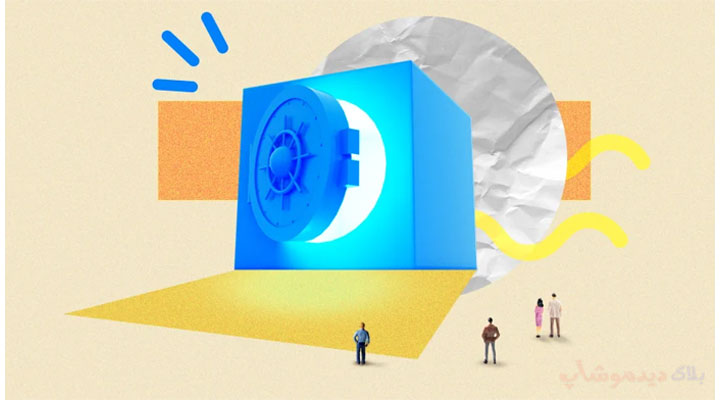
بزرگترین شبکه اجتماعی جهان مملو از ویژگی های پیشرفته ای است که احتمالاً از آنها استفاده نمی کنید، بنابراین ما عمیقاً در منوی تنظیمات جستجو کردیم تا 16 ویژگی پنهان فیس بوک آنها را برای شما پیدا کنیم. لذت ببرید!
فیسبوک متا علیرغم مشکلاتی که دارد، مهمترین میدان عمومی دیجیتال امروزی است. سیاستمداران و روزنامه نگاران به سمت X/Twitter گرایش پیدا می کنند، ژنرال Z عاشق اسنپ چت و تیک تاک است و فیس بوک شکاف ها را در همه جای دیگر پر می کند. رسواییهای چند ساله هنوز تأثیر زیادی بر سود نهایی فیس بوک نداشته است.
وب سایت و برنامه های فیس بوک مجموعه ای از گزینه های شخصی سازی را ارائه می دهند. برای بیدار کردن گورو شبکه های اجتماعی درونی خود ادامه دهید.
1. در مینی پلیر Spotify به موسیقی گوش دهید
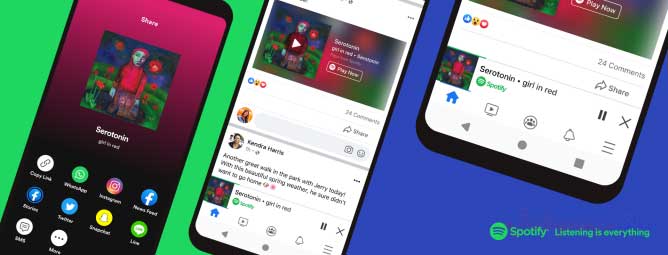
اعضای Spotify Premium در بازارهای منتخب میتوانند به آهنگها و پادکستها در برنامه iOS و Android فیسبوک گوش دهند. کاربران Spotify Free همچنین میتوانند از طریق حالت shuffle، همراه با تبلیغات، از این ویژگی استفاده کنند. هنگامی که شما یا یکی از دوستانتان آهنگی را از برنامه Spotify در فیس بوک به اشتراک می گذارید، می توانید پخش را فشار دهید و در حالی که به پیمایش در فیس بوک ادامه می دهید، به آن گوش دهید.
2. صندوق ورودی که حتی درباره آن نمی دانید
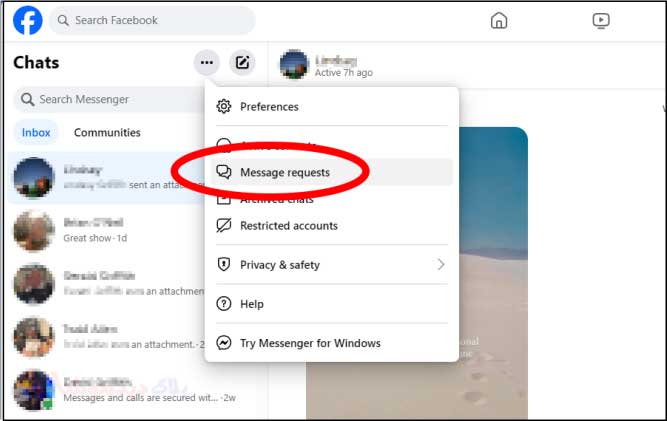
اگر برای مدتی کاربر فیسبوک بودهاید، احتمالاً پوشهای پر از پیامهای خوانده نشده دارید که حتی نمیدانستید وجود دارند: پوشه درخواستهای پیام. اینجا جایی است که فیس بوک تمام پیام های افرادی را که در حال حاضر با آنها دوست نیستید ارسال می کند. میتواند پر از پرندههای قدیمی دبیرستانی باشد که دراز میکنند یا دستهای از ارسالکنندگان هرزنامه نیجریهای. چه کسی می داند؟ فقط یک راه برای فهمیدن!
برای بررسی این پیامها، به Facebook.com بروید و روی نماد مسنجر (کلمه بالون با رعد و برق) در بالای صفحه اصلی فیسبوک خود کلیک کنید. برای نمایش تمام صفحه روی مشاهده همه در مسنجر در پایین کلیک کنید. روی نماد منوی سه نقطه بیضی کلیک کنید و درخواستهای پیام را انتخاب کنید. سپس انواع پیام های افراد غریبه را خواهید دید.
ممکن است ورودی به نام مشاهده هرزنامه وجود داشته باشد که کسانی را نشان می دهد که سعی کرده اند با شما تماس بگیرند، اما به احتمال زیاد پس از گزارش شدن توسط دیگران، سرویس را کنار گذاشته اند. آنها را با خوشحالی حذف کنید.
3. همه دوستان را که درخواست کردید ببینید
در مورد همه افرادی که از آنها خواسته اید دوست شما باشند و درخواست شما را نادیده گرفته یا حذف کرده اند، چطور؟ فیس بوک آن را پیگیری می کند. به facebook.com/friends/requests بروید. ابتدا لیستی از افرادی که درخواست دوستی شما را داده اند، در صورت وجود برجسته، مشاهده خواهید کرد. برای مشاهده لیستی از افرادی که از شما متنفرند، روی مشاهده درخواست های ارسال شده کلیک کنید. یا شاید آنقدرها فیس بوک را چک نمی کنند.
4. چه کسی در حساب شما جاسوسی می کند
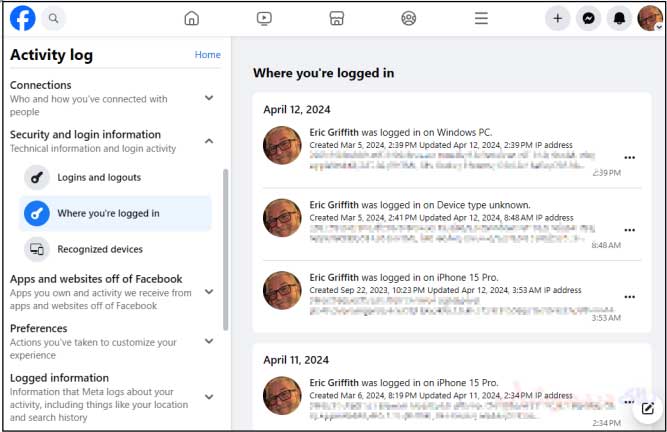
آیا می خواهید بدانید که آیا شخصی بدون اجازه شما وارد حساب فیس بوک شما شده است؟ به Settings & Privacy > Settings > Activity Log > Security and Login Information بروید و جایی که وارد شده اید را جستجو کنید. در اینجا، همه لاگین های فعال فیسبوک خود را از دسکتاپ یا دستگاه های تلفن همراه، حتی در بین برنامه ها (مانند برنامه فیس بوک در مقابل برنامه مسنجر) پیدا خواهید کرد. (معمولا) داده هایی را در مورد مکان، مرورگر و دستگاه ارائه می دهد. اگر چیزی بد به نظر می رسد، از دستگاه های جداگانه خارج شوید (منوی سه نقطه > خروج را کلیک کنید). اگر وارد لپ تاپ دوست یا یک رایانه عمومی شوید و فراموش کنید که از سیستم خارج شوید، این کار مفید است.
5. افزایش امنیت فیسبوک
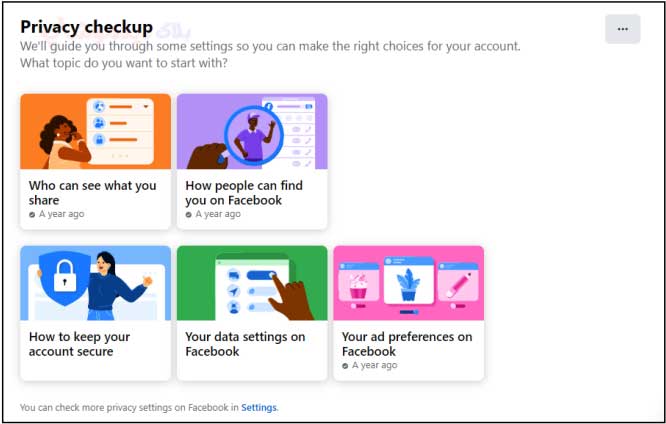
ایده خوبی است که چند لایه امنیتی اضافی را در حساب فیس بوک خود قرار دهید. در اینجا سه کار هوشمندانه وجود دارد که می توانید برای محافظت از خود انجام دهید:
- احراز هویت چند عاملی را فعال کنید، این ایده خوبی است که 2FA را در تمام حساب های خود پیاده سازی کنید. این بدان معناست که اگر شخصی بخواهد به حساب شما در یک دستگاه جدید دسترسی پیدا کند، به رمز عبور شما و کدی نیاز دارد که توسط یک برنامه احراز هویت ایجاد شده یا از طریق متن ارسال شده است. شما آن را در اینجا پیدا خواهید کرد.
- احراز هویت چند عاملی را فعال کنید. این ایده خوبی است که 2FA را در تمام حساب های خود پیاده سازی کنید. این بدان معناست که اگر شخصی بخواهد به حساب شما در یک دستگاه جدید دسترسی پیدا کند، به رمز عبور شما و کدی نیاز دارد که توسط یک برنامه احراز هویت ایجاد شده یا از طریق متن ارسال شده است. شما آن را در اینجا پیدا خواهید کرد.
- دریافت هشدار در مورد ورودهای ناشناس. اگر شخصی از یک دستگاه یا مرورگر ناشناس وارد حساب کاربری شما شود، فیس بوک می تواند به شما اطلاع دهد. (اگر از VPN استفاده می کنید، ممکن است متوجه شوید که اگر سرور VPN در ایالت یا کشور دیگری باشد، این هشدارها را در مورد خودتان دریافت می کنید. این بهای هوشیاری است.)
FYI، اگر قبلاً به ویژگی Trusted Contacts اعتماد داشتید، جایی که دوستی میتوانست برای کمک به شما در دسترسی به فیسبوک در صورت قفل شدن استفاده کند، دیگر به آن اعتماد نکنید. متا این ویژگی را خاموش کرد. در عوض، مطمئن شوید که اطلاعات دقیق تلفن و ایمیل را در حساب خود وارد کرده اید.
6. دیدن پست ها محدود کنید
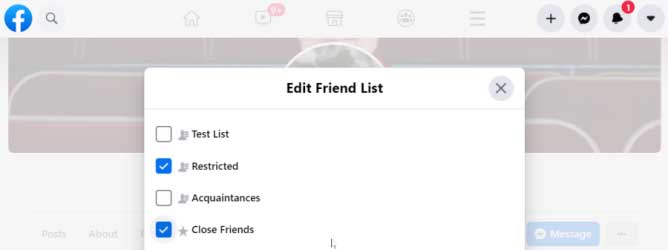
شما می توانید کنترل کنید که چه کسی پست های فیس بوک شما را ببیند – همه، دوستان، دوستان دوستان، یا فقط افراد خاص. اگر «دوستانی» دارید که نمیخواهید همه پستهایتان را جاسوسی کنند، دسترسی آنها را محدود کنید. به صفحه نمایه دوستی که می خواهید محدود کنید بروید. روی دکمه Friends به رنگ خاکستری کلیک کنید و Edit Friends List > Restricted را انتخاب کنید. آن دوست دیگر چیزی را که شما پست می کنید نمی بیند مگر اینکه یک پست عمومی باشد. با رفتن به facebook.com/bookmarks/lists و کلیک کردن روی Restricted میتوانید بررسی کنید چه کسانی در این لیست هستند.
7. افراد را بدون دوستی لغو فالو کنید
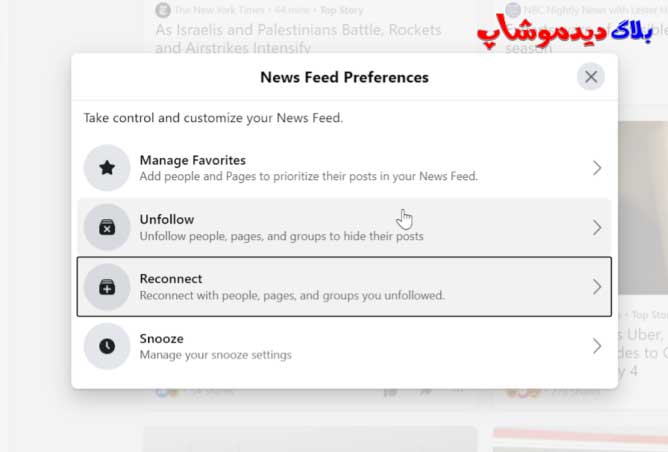
در تئوری، همه دوستان فیس بوک شما در واقع افرادی هستند که دوست دارید و می خواهید با آنها بشنوید، اما این واقع بینانه نیست. با این وجود، دوستی با خاله یا همکلاسی دبیرستانی پرحرف خود بی ادبانه خواهد بود. راه آسان را انتخاب کنید و آنها را آنفالو کنید. پستهای آنها در فید خبری شما ظاهر نمیشوند، اما همچنان تا آنجا که به فیسبوک مربوط میشود، «دوست» خواهید بود. با انتخاب منوی بیضی/سه نقطه و کلیک بر روی لغو دنبال کردن [دوست]، از فید خبری خارج شوید. یا در صفحه نمایه شخص، از منوی دوستان، Unfollow را انتخاب کنید. به آنها اطلاع داده نمی شود و می توانید در آرامش پیمایش کنید.
8. پست ها را برای بعد ذخیره کنید
فیس بوک بازگشت به عقب و یافتن چیزی را که در حین پیمایش از آن عبور کرده اید تقریبا غیرممکن می کند. آن دستور غذای خوشمزه یا مقاله جالب را از دست ندهید. آن را برای بعد ذخیره کنید روی منوی بیضی در سمت راست بالای هر پست ضربه بزنید و ذخیره پست یا ذخیره را برای تماشای بعد از منوی کشویی انتخاب کنید. با این کار پیوند به پوشه ذخیره شده شما ارسال می شود.
پوشه ذخیره شده شما کجاست؟ تا زمانی که چیزی را ذخیره نکنید، در واقع آن را نخواهید دید. سپس یک نوار بنفش ذخیره شده کوچک در نوار مورد علاقه سمت چپ شما روی دسکتاپ ظاهر می شود. روی منوی همبرگر در موبایل ضربه بزنید. پست های ذخیره شده منقضی نمی شوند اما اگر پوستر اصلی آن را حذف کند ممکن است ناپدید شوند. اگر شما یک پس انداز پرکار هستید، موارد ذخیره شده خود را در مجموعه ها گروه بندی کنید تا آنها را مرتب نگه دارید.
9. ببینید چقدر در فیس بوک وقت می گذرانید
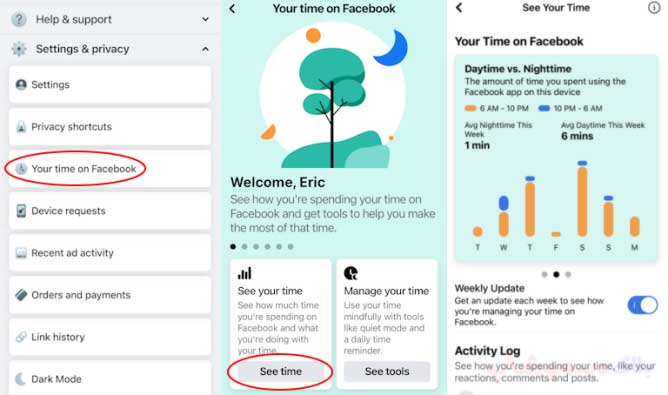
آیا نگران این هستید که زمان زیادی را در فیس بوک صرف کنید؟ در برنامه تلفن همراه، اکنون می توانید ببینید دقیقاً چه مدت در روز در سایت سپری می کنید. روی عکس آواتار خود در پایین سمت راست کلیک کنید و تنظیمات و حریم خصوصی > زمان شما در فیس بوک را انتخاب کنید. نمودار میلهای در قسمت See Time نشان میدهد که در هفته گذشته چند دقیقه در روز در آن بودهاید. برای مشاهده استفاده در روز در مقابل شب و تعداد کل بازدیدها انگشت خود را به چپ بکشید. در بخش مدیریت زمان، یک یادآوری زمان روزانه تنظیم کنید تا زمانی که مدت زمان مشخصی در برنامه بوده اید به شما اطلاع داده شود و یک زمان بندی حالت آرام برای بی صدا کردن اعلان های فشار ایجاد کنید.
همچنین میتوانید از ویژگی داخلی iOS Screen Time در زیر تنظیمات برای بررسی میزان استفاده از شبکه اجتماعی خود استفاده کنید و محدودیتی را تعیین کنید—شاید یک ساعت در روز در تمام رسانههای اجتماعی (از جمله فیسبوک، توییتر، اینستاگرام، واتساپ و غیره). کاربران اندروید می توانند Digital Wellbeing را امتحان کنند. هیچ معادل دسکتاپ برای Facebook.com وجود ندارد، اما می توانید از افزونه RescueTime برای نظارت بر خود در فیس بوک و فراتر از آن استفاده کنید.
10. کپی از تمام فیس بوک خود دانلود کنید
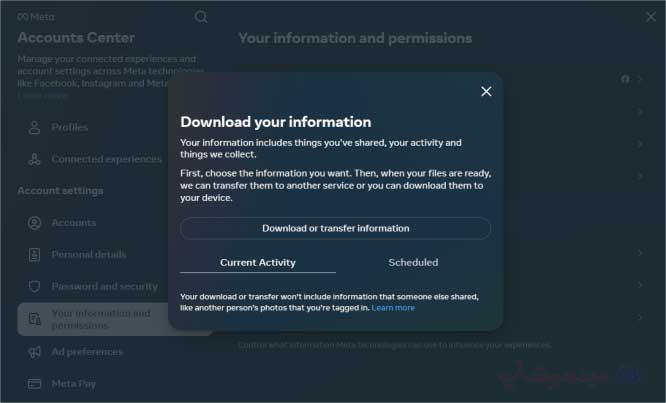
آیا می خواهید کپی شخصی خود را از همه چیزهایی که تا به حال در فیس بوک به اشتراک گذاشته اید – برای آیندگان یا ذخیره قبل از حذف حساب خود؟ هر پست، هر تصویر، هر ویدیو، هر پیام، و مکالمه چت (به تمام تنظیماتی که احتمالاً فکرش را هم نمیکنید) اشاره کنیم؟ به Settings & Privacy > Settings > Accounts Center > Your Information and Permissions > Download Your Information را بروید. دستورالعمل های موجود در آنجا را دنبال کنید تا تصمیم بگیرید چه چیزی را می خواهید دانلود کنید (شما ممکن است چندین پروفایل داشته باشید و حتی می توانید داده های اینستاگرام خود را دریافت کنید)، اطلاعات خاصی که ممکن است بخواهید و غیره.
بسته به اینکه چه مقدار مطالبی را در نمایه(های) خود ذخیره کرده اید، ممکن است کمی طول بکشد تا فیس بوک آن را جمع آوری کند. زمانی که برای دانلود آماده شد، اعلانی دریافت خواهید کرد.
11. برای After You Croak یک «مخاطب قدیمی» انتخاب کنید
همه در فیس بوک خواهند مرد. در نهایت. در پیش بینی این حقیقت اجتناب ناپذیر، فیس بوک به شما امکان می دهد یک مخاطب قدیمی را نام ببرید که پس از رفتن شما حساب شما را مدیریت خواهد کرد. مخاطب قدیمی شما میتواند یک پست پینشده برای نمایهتان بنویسد، به درخواستهای دوستی جدیدی که پس از پایان شما میآید پاسخ دهد، و نمایه و عکس روی جلد شما را بهروزرسانی کند (در صورتی که تصویر نهایی شما با لباس طعنهآمیز باب اسفنجی هالووین باشید). آنها حتی می توانند داده های فیس بوک شما را، منهای هر پیامی که ارسال یا دریافت کرده اید، دانلود کنند. همچنین میتوانید انتخاب کنید که پس از مرگ حسابتان حذف شود.
فیسبوک سالانه یک یادآوری برای بررسی مخاطب قدیمیتان ارسال میکند، مگر اینکه آن گزینه را خاموش کنید. برای انتخاب یا تغییر مخاطب قدیمی خود، به تنظیمات و حریم خصوصی > تنظیمات > مرکز حساب ها > جزئیات شخصی > مالکیت و کنترل حساب > یادبود روی دسک تاپ یا تلفن همراه بروید.
12. تنظیمات برگزیده تبلیغات خود را ویرایش کنید

کسب و کار فیس بوک مبتنی بر ارائه اطلاعات دقیق در مورد علایق کاربران به بازاریابان است، اما شما می توانید تجربه تبلیغات خود را کنترل کنید. به Accounts Center > Ad Preferences بروید. اولین تب Customize Ads است که با Advertisers You’ve Seen Most Recently شروع می شود و می توانید آن را یکی یکی پنهان کنید. میتوانید فهرستی از همه آنهایی را که پنهان کردهاید، و همچنین فهرستی از آگهیهایی که روی آنها کلیک کردهاید، اگر میخواهید اکنون آنها را پنهان کنید، مشاهده کنید. روی موضوعات تبلیغاتی کلیک کنید و تعدادی را مشاهده خواهید کرد که به سمت شما هدف قرار گرفته اند. به انتخاب های موضوع افزودن خود توجه کنید و آنچه را که می خواهید کمتر ببینید تنظیم کنید.
تب Manage Info را میتوان برای محدود کردن میزان دادههایی که فیسبوک از طرف شرکا به شما دریافت میکند، دستههایی که برای شما استفاده میکنند و کسبوکارهایی که شما را در فهرست مخاطبان برای هدف قرار دادهاند، مورد استفاده قرار داد. حتی می توانید تبلیغات ایجاد شده توسط فیس بوک را که در وب سایت های دیگر می بینید محدود کنید. همه این کنترل ها محدود هستند، اما بهتر از هیچ هستند. بدترین قسمت این است که باید یکی یکی روی آنها کلیک کنید.
13. برنامه ها را می توان به صورت انبوه حذف کرد
چیزی که می توانید انبوه حذف کنید، برنامه ها و وب سایت هایی هستند که از فیس بوک برای ورود به سیستم استفاده می کنند. به تنظیمات > برنامهها و وبسایتها بروید و برنامهها/سایتهایی را میبینید که در آنها از اعتبار FB استفاده کردهاید. یک دسته را انتخاب کنید و از آنها خارج شوید. هنگامی که به آن سایت/سرویس باز می گردید، بهتر است به جای استفاده از فیس بوک برای ورود، با یک نام کاربری و رمز عبور منحصر به فرد وارد شوید. بهتر است از یک مدیر رمز عبور استفاده کنید.
14. پخش خودکار ویدیوها را خاموش کنید
آیا از زمانی که یک ویدیو به طور خودکار شروع به پخش می کند متنفر هستید؟ آن «ویژگی» را بکش. به Settings > Media بروید و Auto-Play Videos را روی Off قرار دهید. آمار پشیمون نمیشی اگر این کار را روی دسکتاپ انجام دهید، پخش خودکار در دستگاه های تلفن همراه شما را نیز خاموش می کند و بالعکس.
15. توقف با تولد
فیس بوک هر روز صبح به شما می گوید چه کسی از دوستان شما ورود خود را به زمین جشن می گیرد. اگر از آن متنفرید و به طور کلی از تولدها متنفر هستید، اعلان ها را متوقف کنید. به Settings > Notifications بروید. چیزهای زیادی در اینجا وجود دارد که میتوانید آنها را محدود کنید، مانند کارهای برجسته در آن روز در گذشته، فعالیتهای نزدیکترین دوستانتان، راهاندازی صفحات محلی جدید، و غیره. اما نه چندان دور گزینهای برای خاموش کردن تولدها وجود دارد. .
16. کشتن ردیابی فعالیت های بیرونی (برای لحظه)
فیس بوک همه چیز در مورد تبلیغات است، بنابراین به لطف شبکه تبلیغاتی خود و هر شریک خارجی، هر حرکت آنلاین شما را تا جایی که می تواند دنبال می کند. در واقع، میتوانید نگاهی به آنچه فیسبوک آن را «فعالیت شما خارج از فناوریهای متا» مینامد، بیابید – این مانند یک لیست لباسشویی در مرکز حسابها از تمام فروشندگانی است که از طریق برنامهها و وبسایتها به Meta گزارش میدهند. روی آن کلیک کنید تا فعالیت خود را ببینید و پس از غلبه بر شوک، میتوانید فعالیت قبلی را نیز پاک کنید، و حتی فعالیت خاصی را قطع کنید تا تعاملات آینده هرگز و هرگز دوباره به متا/فیسبوک ارسال نشود.